Как из фото сделать рисунок онлайн и в Фотошопе | Статьи | Фото, видео, оптика
Срочно нужен необычный подарок? Устали от реализма и хочется поэкспериментировать в обработке? Бабушка пожелала эпичный портрет своего кота, чтобы повесить его в рамку? Возможный выход — превратить стилизовать снимок под живопись, скетч или карандашный набросок. Рассказываем, как сделать из фото рисунок онлайн и в Фотошопе.
Стилизация снимка под рисунок не требует графического планшета или навыков рисования / Фото: Елизавета Чечевица, Фотосклад.Эксперт
Как сделать рисунок из фото в Фотошопе
Превратить снимок в рисованную картинку можно и в онлайн-сервисах и с помощью мобильных приложений. Зачем тогда тратить время на работу в Фотошопе? Например, кроме стилизации под карандашный скетч вы хотите изменить цвета, подкорректировать фигуру человека на будущей картине, вырезать фон, либо совместить несколько фотографий в одну с помощью коллажирования. Работать в Фотошопе дольше и сложнее, но вы получаете полную свободу творчества. Рассказываем, как с помощью Фотошопа сделать из фотографии изображение, стилизованное под цветной рисунок.
Работать в Фотошопе дольше и сложнее, но вы получаете полную свободу творчества. Рассказываем, как с помощью Фотошопа сделать из фотографии изображение, стилизованное под цветной рисунок.
Сделать из фото мультяшный рисунок
Простой способ, с помощью которого можно получить яркий и эффектный рисунок. Учтите три «но», когда будете выбирать фотографию для стилизации:
- лучше, чтобы она была яркой по цветам;
- без большого количества мелких деталей;
- не очень большого размера.
Если у вас на руках исходник в 5000 пикселей по большей стороне, уменьшите его до 2000 пикселей онлайн или в графическом редакторе.
Читайте также:
Как изменить размер в фотошопе
1. Откройте фотографию. Найдите в строке наверху меню Окно / Windows, а в нём палитру Слои / Layers.
Создайте дубликат фотографии. Для этого в палитре Слои нажмите по слою Фон правой кнопкой мыши и выберите команду Создать дубликат слоя / Duplicate Layer.
Переведите снимок в Смарт-объект. Для этого нажмите правой кнопкой мыши по созданной копии исходника и выберите команду Преобразовать в Смарт-объект / Convert to Smart Object.
Смарт-объект нужен для того, чтобы в любой момент менять настройки фильтров, с которыми вы будете работать, а не переделывать всё каждый раз заново / Иллюстрация: Елизавета Чечевица, Фотосклад.Эксперт
2. Поднимем будущему рисунку контраст. Это нужно, чтобы в итоге он выглядел более ярким, так как увеличится перепад между светлыми и тёмными цветами на изображении. Для этого найдите в строке наверху меню Изображение / Image — Коррекция /Adjustment — Яркость/Контрастность / Brightness/Contrast.
Настройки: Яркость 60, Контраст 40. Если эффект кажется слишком сильным или — наоборот — недостаточным не бойтесь двигать ползунки по своему усмотрению / Иллюстрация: Елизавета Чечевица, Фотосклад.Эксперт
3. Теперь время применять фильтры.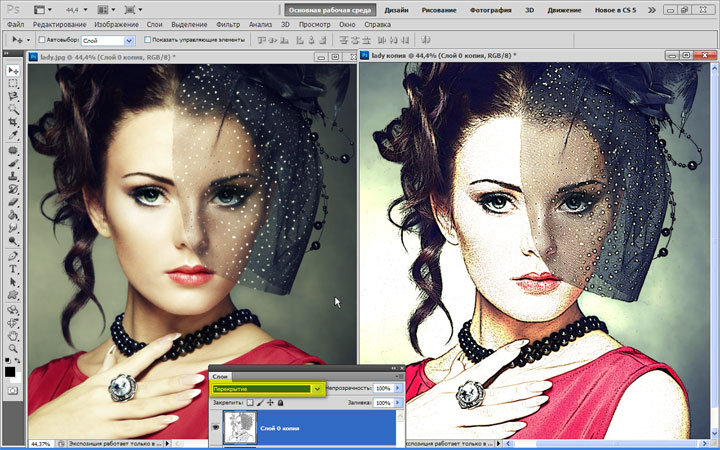 Именно они превратят фотографию в рисунок. Всего их будет 5.
Именно они превратят фотографию в рисунок. Всего их будет 5.
– Фильтр / Filter — Стилизация / Stylize — Масляная краска / Oil Paint. Он удаляет детали и создает ощущение рисованности.
Параметры фильтра Масляная краска: Стилизация / Stylization 2, Чистота / Cleanliness 10, Масштаб / Scale 0,1, Сведения о щетине / Bristle Detail 0,1. Галочка Освещение / Lighting отключена / Иллюстрация: Елизавета Чечевица, Фотосклад.Эксперт
– Фильтр / Filter — Галерея фильтров / Filter Gallery — Имитация / Artistic — Очерченные края / Poster Edges. Этот фильтр добавляет рисованные контуры.
Параметры фильтра Очерченные края: Толщина краёв / 2, Интенсивность / 1, Постеризация / 3 / Иллюстрация: Елизавета Чечевица, Фотосклад.Эксперт
– Фильтр / Filter — Шум / Noise — Уменьшить шум / Reduce Noise. Он нужен, чтобы сгладить появившиеся пятна и лишние контуры, создающие грязь.
Параметры фильтра Уменьшить шум: Интенсивность / Strength 10, Сохранить детали / Preserve Details 0, Уменьшить шумы цветов / Reduce Color Noise 0, Детали резкости / Sharpen Details 0 / Иллюстрация: Елизавета Чечевица, Фотосклад. Эксперт
Эксперт
– Фильтр / Filter — Размытие / Blur — Умное Размытие / Smart Blur. Он сделает фотографию ещё более гладкой и мультяшной.
Параметры фильтра Умное размытие: Радиус / 25, Порог / 40, Качество / низкое / Иллюстрация: Елизавета Чечевица, Фотосклад.Эксперт
– Фильтр / Filter — Галерея фильтров / Filter Gallery — Имитация / Artistic — Аппликация / Cutout. Он нужен, чтобы проявить и усилить блики.
Настройки для фильтра Аппликация: Уровни / 3, Простота краёв / 4, Чёткость краёв / 2 / Иллюстрация: Елизавета Чечевица, Фотосклад.Эксперт
Чтобы проявить блики, в палитре Слои кликните дважды левой кнопкой мыши по настройкам Галереи фильтров / Filter Gallery.
В открывшемся окне поставьте Режим наложения / Mode — Мягкий свет / Soft Light, а Непрозрачность / Opacity 60% / Иллюстрация: Елизавета Чечевица, Фотосклад.Эксперт
Из-за того, что в первом шаге инструкции фотография стала Смарт-объектом, настройки любого из фильтров можно изменить в любой момент. Для этого дважды кликните по названию фильтра в палитре Слои. Если эффект конкретного фильтра не нравится, просто выключите его. Для этого нажмите на иконку глаза рядом с названием фильтра.
Для этого дважды кликните по названию фильтра в палитре Слои. Если эффект конкретного фильтра не нравится, просто выключите его. Для этого нажмите на иконку глаза рядом с названием фильтра.
Сделать из фото рисунок онлайн — три сервиса
Если нет времени и нужно быстро получить результат, проще всего воспользоваться онлайн-сервисами, переводящими фото в стилизованное изображение. В них не слишком много настроек, зато интуитивное управление. Вы сэкономите время и вам не придётся устанавливаться тяжеловесный софт на компьютер.
Сделать из фото рисунок карандашом
Онлайн-сервис Progif переводит фотографию в карандашный рисунок. Управление очень простое: достаточно загрузить фотографию, кадрировать её прямо в окне браузера, если нужно, а после выбрать один из трёх вариантов для стилизации: цветной карандашный рисунок, чёрно-белый или сепия. После этого нажимайте кнопку «Скачать» и готовая картинка загрузится на компьютер в формате JPG.
Иногда для генерации рисунка нужно немного подождать, но результат получается реалистичный / Скриншот: Елизавета Чечевица, Фотосклад.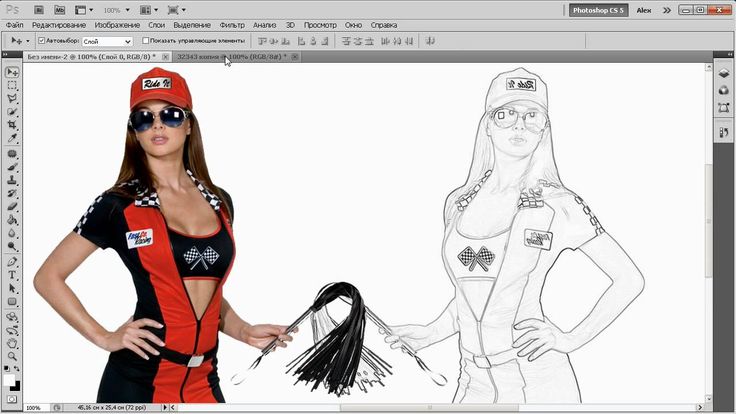 Эксперт
Эксперт
Сделать из фото рисунок в разных стилях
Крупный сервис Picsart содержит несколько десятков фильтров, которые стилизуют фотографию. Например, можно сделать карандашный чёрно-белый или цветной скетч, эффект мультика или полигональный абстрактный постер.Кроме того там можно делать коллажи, добавлять текст и стикеры, редактировать фотографию, настраивая яркость, контраст и т.д.
Для того, чтобы попасть в редактор, нужно зарегистрироваться или войти через почту. К сожалению, некоторые инструменты и фильтры сервиса можно получить только вместе с платной подпиской. Но, если вас интересует лишь стилизация под рисунок, вам повезло — все эти эффекты бесплатны.
Чтобы сделать из фото рисунок онлайн, загрузите на сайт фотографию, а дальше нажмите на кнопку Эффекты в верхней строке сайта. На панели слева вам будут доступны вкладки — в каждой из них десятки разных фильтров.
Чтобы стилизовать фотографию под рисунок, используйте фильтры из вкладок Магия и Арт / Скриншот: Елизавета Чечевица, Фотосклад.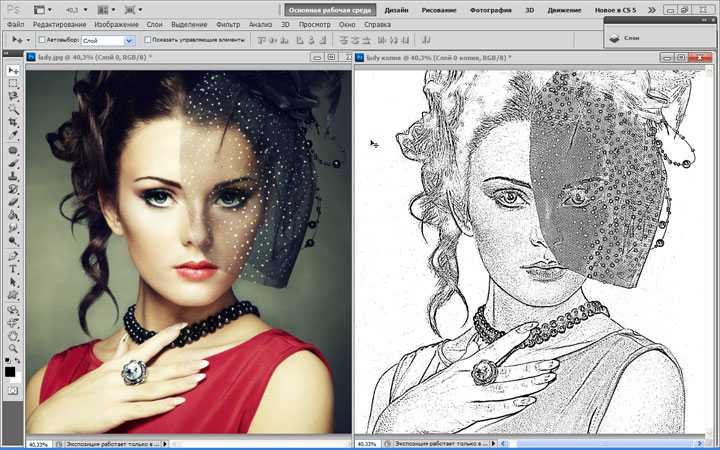 Эксперт
Эксперт
Сделать из фото мультяшный рисунок
Сервис ToonMe стилизует портреты под разные мультяшные рисовки. Например, можно превратить человека в персонажа Симпсонов, героя Диснея или аниме.
Лучше всего сервис справляется с погрудными портретами в анфас или три четверти / Скриншот и фото: Елизавета Чечевица, Фотосклад.Эксперт
Сайт невероятно прост: вы загружаете фотографию, а потом выбираете из предложенных фильтров. После стилизации лучший рисунок можно скачать в хорошем качестве. Для этого нажмите кнопку Download in HD.
Бесплатный онлайн конвертер изображений
Онлайн конвертер
- Конвертеры
- Форматы
- Карта сайта
Во что:
JPGDDSICOPNGTIFFGIFBMPPNMPSPS2PS3PPMPSDPTIFRADPICTPAMPBMPCLPCXPDBPDFPCDPFMPGMPALMVICARVIFFWBMPWDPWEBPXBMXPMXWDUYVYUILRFGSGISUNSVGTGAAAIDCXDIBDPXEPDFEPIEPSEPS2EPS3EPSIAVSCINCMYKCMYKAEPSFEPTEXRFAXJ2CJ2KJXRMIFFMONOMNGMPCMTVOTBJPTJP2FITSFPXGRAYHDRJNGJBIGINFOHRZP7
Глубина цвета
32 (True color, YCbCrK)24 (True color, YCbCr) 8 (Grayscale)
Качество, %
тип сжатия
baseline (default)progressivelosslesssequential
sample
1:1:1 (11:11:11) (default)4:2:2 (22:21:21)4:2:1 (22:21:11)4:4:2 (22:22:21)4:1:1 (22:11:11)
Auto select best predictor01234567
interleaved
оптимизация huffman кодов
предварительный просмотр
Сохранить EXIF, если есть
Сохранить IPTC, если есть
Порядок байтов
от младшего к старшемуот старшего к младшему
save TIFF file with:
MultistripSinglestripTiled
Jpeg subsample
1:1:1 (11:11:11) (default)4:2:2 (22:21:21)4:1:1 (22:11:11)
photometric mono
Leave As IsMinimum is WhiteMinimum is Black
With fill order:
most significant to leastleast significant to most
создать превью
Сохранить EXIF, если есть
Сохранить IPTC, если есть
BigTIFF формат
Ширина:
Высота:Сохранить пропорции
| # | Результат | Исходный файл |
|---|
Чтобы выполнить конвертацию изображений, выполните несколько шагов:
- С помощью кнопок «Локальный файл» или «Онлайн файл» укажите каким образом загрузить изображение на сервер.
 Используете «локальный файл» если вам нужно сконвертировать файл с вашего компьютера, для того чтобы указать файл, находящийся в интернете выберите «Онлайн файл» и в появившемся поле вставьте ссылку на файл. Мы не устанавливаем никаких ограничений на размер файла с изображением, но чем больше файл, тем больше времени будет занимать конвертация. Просто наберитесь терпения и все получится.
Используете «локальный файл» если вам нужно сконвертировать файл с вашего компьютера, для того чтобы указать файл, находящийся в интернете выберите «Онлайн файл» и в появившемся поле вставьте ссылку на файл. Мы не устанавливаем никаких ограничений на размер файла с изображением, но чем больше файл, тем больше времени будет занимать конвертация. Просто наберитесь терпения и все получится. - Выберите формат изображения, в который вы хотите преобразовать ваше изображение.
- Если вам нужно изменить его размер, то просто укажите размер в поле «Изменить размер» ширину и высоту изображения. Если вам нужна точная подгонка по высоте или ширине, то укажите только её и установите флаг «Сохранить пропорции», в этом случае конвертер преобразует файл по вашему условию, вторая же величина будет рассчитана автоматически.

- Для начала конвертации нажмите кнопку «Конвертировать» чтобы начать преобразование. В случае успешной конвертации файл будет доступен в разделе «Результаты конвертации». Если вам нужно просто скачать файл, то кликните на имя файла. Если вы хотите получить другие способы сохранения, то нажмите на значок чтобы сформировать QR-код для загрузки результата на ваш мобильный телефон или планшет, а также если вы хотите сохранить файл в одном из онлайн-сервисов хранения данных, таких как Google Drive или Dropbox.
Пожалуйста, будьте терпеливы в процессе преобразования.
Все графические файлы состоят из цифровых данных в одном из форматов файлов изображений. Существует 2 основных типа данных: растровый и векторный.
Лучший пример растрового изображения — ваш монитор. Монитор отображает растровые картинки, т.к. любой монитор представляет собой набор пикселей, например, с разрешением 1366*768 или 1920*1080 пикселей, но т. к. пиксели очень маленькие, то вы видите цельную картинку в хорошем качестве, но попробуйте приглядеться и вы наверняка увидеть точки. От количества точек и размера монитора будет зависить как выглядит картинка. Любой цифровой фотоаппарат делает снимки в растре, но разрешение цифрового фотоаппарата обычно выше разрешения монитора, поэтому вы можете без потери качества увеличивать картинку в несколько раз при просмотре, но не больше.
к. пиксели очень маленькие, то вы видите цельную картинку в хорошем качестве, но попробуйте приглядеться и вы наверняка увидеть точки. От количества точек и размера монитора будет зависить как выглядит картинка. Любой цифровой фотоаппарат делает снимки в растре, но разрешение цифрового фотоаппарата обычно выше разрешения монитора, поэтому вы можете без потери качества увеличивать картинку в несколько раз при просмотре, но не больше.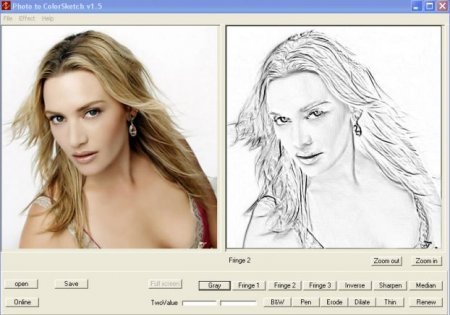
Copyright © 2016-2022 fConvert.ru. All rights reserved.
English
Как преобразовать фотографию в рисунок на вашем мобильном телефоне
Как преобразовать фотографию в рисунок на вашем мобильном телефоне — это повторяющийся вопрос, на который мы ответим в следующих строках. Если вы заинтересованы, просто оставайтесь до конца, потому что здесь вы найдете ряд инструментов, которые помогут вам достичь своей цели.
Несколько недель назад вирусными стали некоторые изображения актеров, которые с помощью искусственного интеллекта превратили свои фото в рисунки . После этого события все больше и больше людей пробуют это.
Существует множество различных способов превратить фотографию в красивый рисунок, и здесь мы оставляем вам упорядоченный список, чтобы вы могли быстро и легко получить свое изображение, не прикасаясь к карандашу или мелку.
Содержание
- 1 Онлайн-инструменты для преобразования фотографии в рисунок на мобильном телефоне
- 1.1 photokako
- 1.2 Фотоэффекты
- 1.3 Cartoonize
- Приложения0018
- 2.1 DeepArtEffects
- 2.2 Боль
- 2.3 Picsart
- 2.4 фотолаборатория
- 2.5 Мультяшное фото
- 2.6 Нарисуй меня!
- 2.7 BeFunky
- 2.8 Sketch Photo Editor
Онлайн-инструменты для преобразования фотографии в рисунок на вашем мобильном телефоне
Все мы знаем различные настольные программы, которые позволяют нам редактировать фотографии с разным качеством. Однако эти платформы позволяют выполнять преобразование без дополнительных знаний. Вот краткий список из самый дружелюбный и популярный до даты:
Подписывайтесь на наш Youtube канал
photokako
photokako — это веб-сайт, специально разработанный для превращения фотографий в рисунки .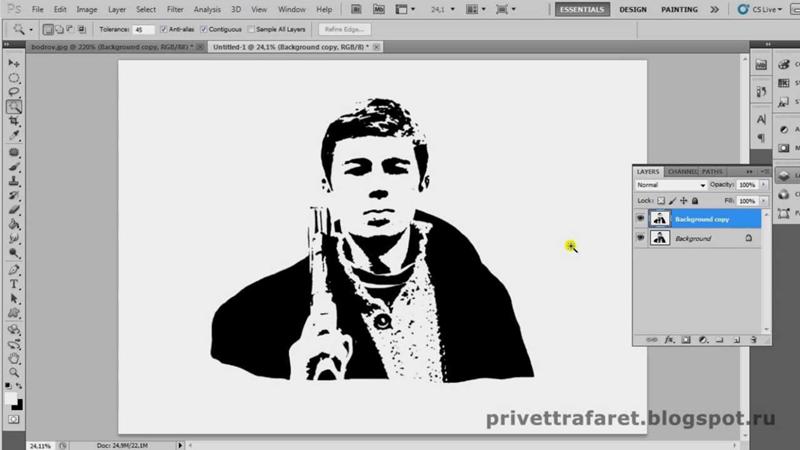 Для этого вам просто нужно зайти на их сайт, загрузить изображение, выбрать тип эффекта и подождать несколько секунд.
Для этого вам просто нужно зайти на их сайт, загрузить изображение, выбрать тип эффекта и подождать несколько секунд.
Главным преимуществом этого сайта является простота использования и исполнения. Пока главный минус в том, что итоговые изображения имеют низкое разрешение.
Фотоэффекты
Фотоэффекты Это еще один веб-сайт, о котором вы должны знать, это Бесплатная подписка и он очень прост в использовании. Он имеет большое количество эффектов для ваших фотографий, в том числе для преобразования в рисунок.
Платформа действительно дружелюбная и очень быстрая в использовании , но ее интерфейс, на мой вкус, довольно прост, что снижает эстетику, но всегда функционален.
Мультяшный
Это одна из самых самых долгоживущих и популярных в сети платформ для редактирования изображений или автоматического преобразования фотографий в рисунки. Cartoonize предлагает эту услугу бесплатно и без необходимости загружать какое-либо программное обеспечение.
Основным преимуществом является качество продукта, а недостатком — использование водяных знаков.
Приложения для передачи фото в рисунок на вашем мобильном телефоне
Пришло время основного блюда, с приложениями, которые позволяют превратить ваши фотографии в очаровательный рисунок Легким и быстрым способом. Имейте в виду, что ни один из них не требует глубоких знаний в области дизайна, просто применяйте эффекты и фильтры, которые вы считаете наиболее подходящими для того, что вы хотите сделать. Наиболее популярными являются:
DeepArtEffects
Это приложение немецкого происхождения, оно предлагает фотографии на ваши фотографии в художественной и высококачественной форме, предлагая преобразование фотографий в рисунки всего за несколько секунд. Он имеет более 40 различных художественных стилей, создавая очень уникальные произведения из одного кадра.
Как только вы закончите, вы сможете быстро делиться продуктами в социальных сетях с их собственными инструментами и очень своеобразным хэштегом.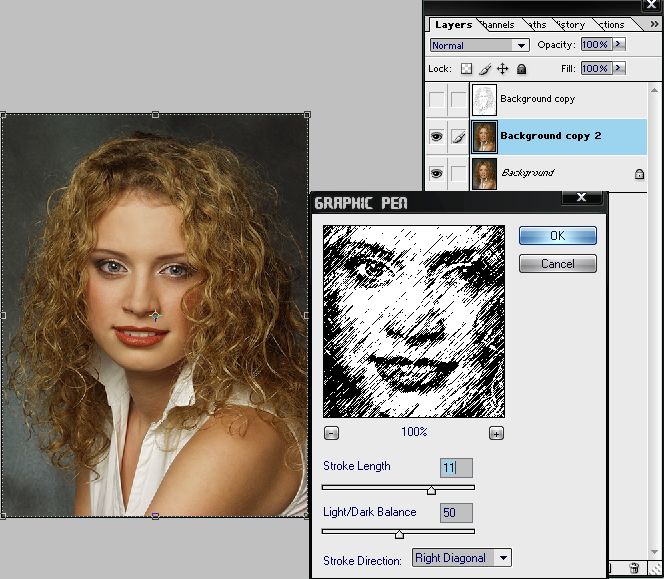
DeepArtEffects: KI Photo Filter
Разработчик: Deep Art Effects GmbH
Цена: Свободно
Боль
Это приложение испанского происхождения, которое предлагает серию из различных художественных фильтров , красочных и очень ярких. Их продукты имеют высокое разрешение и готовы поделиться с друзьями, семьей и подписчиками ваших социальных сетей.
Превратите свои любимые фотографии в произведения известных художников. Его загрузка и использование совершенно бесплатны , в нем есть только реклама.
Paintt — Pro Art Filters
Разработчик: Приложения для работы по совместительству Великобритания
Цена: Свободно
Picsart
Без сомнения, PicsArt — одно из самых известных приложений в Google Play
, поскольку оно позволяет интересно редактировать фотографии и применять большое количество фильтров. Среди редактируемых элементов мы можем изменить некоторые эффекты, чтобы превратить наши фотографии в рисунки с художественными характеристиками, переходя от карандашных линий к более сложным вещам.
Среди редактируемых элементов мы можем изменить некоторые эффекты, чтобы превратить наши фотографии в рисунки с художественными характеристиками, переходя от карандашных линий к более сложным вещам.Его загрузка совершенно бесплатна, и на момент написания этой заметки у него было более 1000 миллионов загрузок , его просмотрело более 11,6 миллиона человек, что дает средний балл 4,5 звезды из 5 возможных.
Picsart Bilder Bearbeiten KI
Разработчик: PicsArt, Inc.
Цена: Свободно
фотолаборатория
Довольно интересная опция, однако в этом приложении, в отличие от других подобных эффектов, они не художественные , но некоторые штрихи, очень похожие на штрихи пера или карандаша, могут быть достигнуты.
Версия по подписке содержит разнообразных фильтров и эффектов, на более мощных, которые создают впечатляющие продукты, подражая профессиональному качеству цифрового дизайнера или иллюстратора.
Photo Lab Bildbearbeitung
Разработчик: Лайн Рок Инвестментс ЛТД
Цена: Свободно
Cartoon Photo
Этот инструмент, в отличие от упомянутых в этом списке, это не традиционный фоторедактор в основном превращает любое изображение в рисунок с художественными особенностями, подчеркивая такие методы, как рисование маслом, живопись, штрихи карандашом и многое другое.
Это приложение стало актуальным в последние недели и уже имеет более 10 миллионов загрузок . Это бесплатно и предлагает продукты с высоким разрешением.
Мультяшное фото
Разработчик: Игровой мозг
Цена: Свободно
Нарисуй меня!
Это одно из приложений, которые в настоящее время предпочитают пользователи, которое предлагает превратить ваши фотографии в высококачественные рисунки , и все это на основе множества редактируемых фильтров, что гарантирует оригинальность каждого продукта.
Имеет Две версии , одна бесплатная с некоторыми ограничениями, а другая требует подписки. Его интерфейс довольно дружелюбный и простой, что позволяет достигать впечатляющих результатов с минимальными усилиями.
Нарисуй меня! -Эскиз и мультфильм
Разработчик: XnView
Цена: Свободно
BeFunky
Это еще одно из приложений, которые не требуют какой-либо презентации, так как они пользуются успехом. Первоначально разработанный для редактирования фотографий, его большое количество фильтров Они подняли его на вершину.
В настоящее время BeFunky используется миллионами пользователей по всему миру благодаря удобному интерфейсу, высококачественным продуктам и тому, что приложение является абсолютно бесплатным для использования и загрузки.
BeFunky Photo Editor
Разработчик: BeFunky
Цена: Свободно
Sketch Photo Editor
Если вы хотите превратить свою фотографию в рисунок, сделанный в стиле карандашного наброска , то это приложение для вас. Его загрузка и использование совершенно бесплатны, и пользователи оценили его на 4,7 звезды, что является почти максимальным. На сегодняшний день у него более 50 миллионов загрузок из Google Play.
Его загрузка и использование совершенно бесплатны, и пользователи оценили его на 4,7 звезды, что является почти максимальным. На сегодняшний день у него более 50 миллионов загрузок из Google Play.
Если вы хотите выбрать тип карандаша, в приложении вы можете сделать это без проблем, также позволяя добавить цвет. Это приложение стоит попробовать и что вы выскажите свое мнение о нем, мне очень понравилось.
Sketch Photo Editor
Разработчик: Minerva Studios Private Limited
Цена: Свободно
Как превратить вашу фотографию в эскиз
Политика в отношении файлов cookie
Что такое файлы cookie
Как это принято почти на всех профессиональных веб-сайтах, https://cyprus-mail.com (наш « Сайт ») использует файлы cookie, которые представляют собой крошечные файлы, которые загружаются на ваше устройство, чтобы улучшить свой опыт.
В этом документе описывается, какую информацию они собирают, как мы ее используем и почему нам иногда нужно хранить эти файлы cookie. Мы также расскажем, как вы можете предотвратить сохранение этих файлов cookie, однако это может понизить или «сломать» определенные элементы функциональности Сайта.
Как мы используем файлы cookie
Мы используем файлы cookie по целому ряду причин, описанных ниже. К сожалению, в большинстве случаев не существует стандартных вариантов отключения файлов cookie без полного отключения функций и функций, которые они добавляют на сайт. Рекомендуется оставить все файлы cookie, если вы не уверены, нужны они вам или нет, в случае, если они используются для предоставления услуги, которую вы используете.
Типы файлов cookie, используемых на этом Сайте, можно разделить на одну из трех категорий:
- Строго необходимые файлы cookie : Они необходимы для того, чтобы вы могли использовать определенные функции веб-сайта, такие как отправка форм.
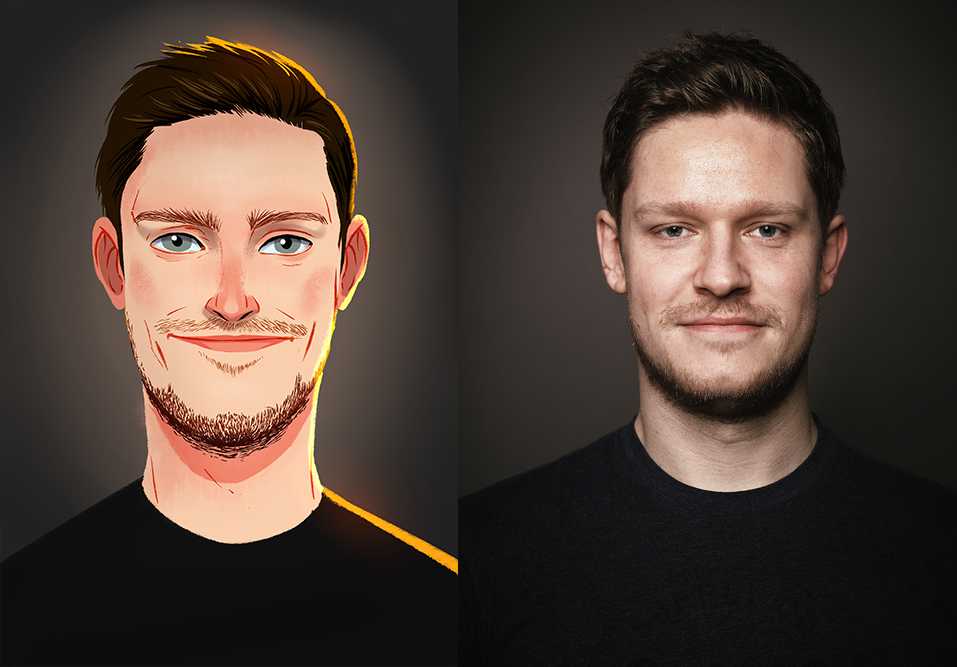 на сайте.
на сайте. - Функциональные файлы cookie: Они используются для того, чтобы веб-сайт запоминал сделанный вами выбор (например, ваш язык) и предоставлял расширенные функции для улучшения работы в Интернете.
- Аналитические / навигационные файлы cookie : Эти файлы cookie обеспечивают правильную работу сайта и используются для сбора информации о том, как посетители используют сайт. Эта информация используется для составления отчетов и помогает нам улучшать сайт. Файлы cookie собирают информацию в анонимной форме, включая количество посетителей сайта, откуда пришли посетители и просмотренные страницы.
Отключение файлов cookie
Вы можете запретить установку файлов cookie, изменив настройки своего браузера (о том, как это сделать, см. в разделе «Справка» вашего браузера). Имейте в виду, что отключение файлов cookie может повлиять на функциональность этого и многих других веб-сайтов, которые вы посещаете.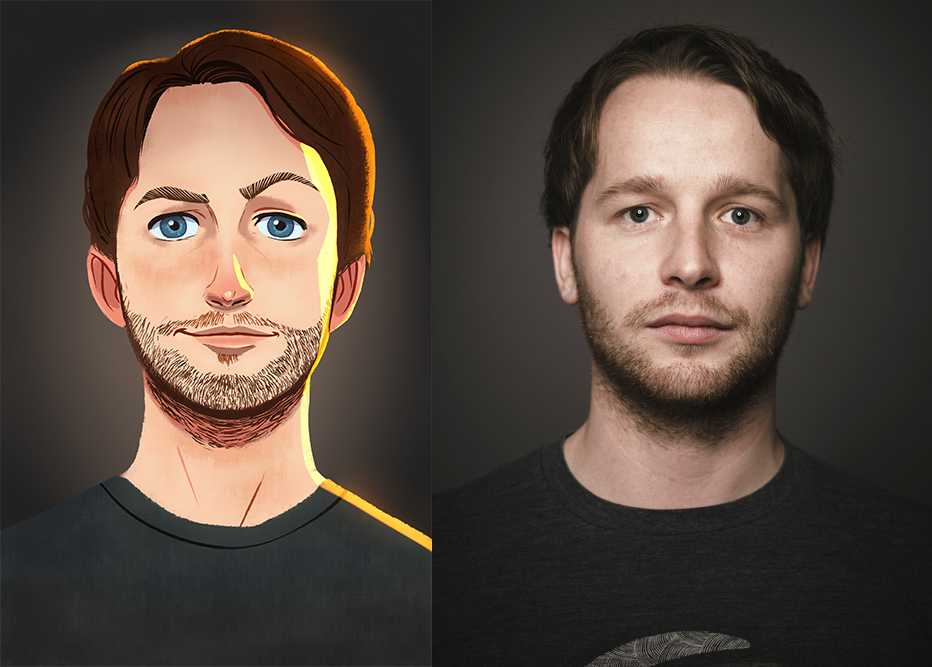 Поэтому рекомендуется не отключать файлы cookie.
Поэтому рекомендуется не отключать файлы cookie.
Сторонние файлы cookie
В некоторых особых случаях мы также используем файлы cookie, предоставленные доверенными третьими сторонами. Наш Сайт использует [Google Analytics], который является одним из самых распространенных и надежных аналитических решений в Интернете, помогая нам понять, как вы используете Сайт, и способы, которыми мы можем улучшить ваш опыт. Эти файлы cookie могут отслеживать такие вещи, как время, которое вы проводите на Сайте, и страницы, которые вы посещаете, чтобы мы могли продолжать создавать привлекательный контент. Для получения дополнительной информации о файлах cookie Google Analytics посетите официальную страницу Google Analytics.
Google Analytics
Google Analytics — это аналитический инструмент Google, который помогает нашему веб-сайту понять, как посетители взаимодействуют с их свойствами. Он может использовать набор файлов cookie для сбора информации и составления отчетов о статистике использования веб-сайта без личной идентификации отдельных посетителей в Google. Основным файлом cookie, используемым Google Analytics, является файл cookie «__ga».
Основным файлом cookie, используемым Google Analytics, является файл cookie «__ga».
В дополнение к отчету о статистике использования веб-сайта Google Analytics вместе с некоторыми рекламными файлами cookie также можно использовать для показа более релевантной рекламы на ресурсах Google (например, в поиске Google) и в Интернете, а также для измерения взаимодействия с рекламой. Гугл показывает.
Узнайте больше о файлах cookie Google Analytics и информации о конфиденциальности.
Использование IP-адресов
IP-адрес — это числовой код, который идентифицирует ваше устройство в Интернете. Мы можем использовать ваш IP-адрес и тип браузера для анализа моделей использования и диагностики проблем на этом Сайте, а также для улучшения предлагаемых вам услуг. Но без дополнительной информации ваш IP-адрес не идентифицирует вас как личность.
Ваш выбор
Когда вы посещали этот Сайт, наши файлы cookie были отправлены в ваш веб-браузер и сохранены на вашем устройстве.
